Содержание
Пропал App Store на Айфоне. Что делать
Как вы знаете, единственным официальным способом установки приложений на Айфон и Айпад является фирменный магазин приложений Apple App Store. Именно там можно найти весь необходимый софт и установить его в пару касаний. Именно поэтому неожиданное исчезновение App Store с рабочего стола Айфона может поставить в ступор даже самого продвинутого пользователя. Просто представьте: вам срочно надо скачать какое-то приложение, а единственного места, откуда это можно сделать, нет.
Пропажа App Store в самый ответственный момент может, мягко говоря, шокировать.
❗️ЕЩЕ БОЛЬШЕ СТАТЕЙ ОБ APPLE ИЩИТЕ В НАШЕМ ДЗЕНЕ СОВЕРШЕННО БЕСПЛАТНО
Скорее всего, обнаружив это, вы как минимум впадете в ступор, а как максимум за паникуете. Но у этой проблемы есть вполне объяснимые причины и простые способы решения. Разбираемся, из-за чего может пропасть App Store с Айфона и как его вернуть.
Содержание
- 1 Библиотека приложений на Айфоне
- 2 Поиск на экране Айфона
- 3 Как отключить приложение на Айфоне
- 3.
 1 Не открывается App Store
1 Не открывается App Store
- 3.
- 4 Сброс Айфона до заводских настроек
Библиотека приложений на Айфоне
После того как в iOS 14 появилась Библиотека приложений, то пропадать с рабочих столов разные программы стали значительно чаще. Если раньше удалить приложение можно было только со смартфона насовсем, то теперь доступно еще и просто удаление ярлыка с рабочего стола. Таким образом, программа остается на смартфоне, и открыть ее можно только через поиск или Библиотеку приложений. Поэтому исчезновение App Store с любого устройства следует связывать в первую очередь со случайным удалением ярлыка. Для его восстановления сделайте следующее:
Просто перетяните приложение из Библиотеки.
- Разблокируйте iPhone.
- Пролистайте справа налево все рабочие столы, пока не откроется Библиотека приложений.
- Введите в поиске App Store и просто вытяните иконку на нужный вам рабочий стол.
❗️ПОДПИШИСЬ НА НАШ ПУЛЬС. БУДЕШЬ УЗНАВАТЬ ВСЕ НОВОЕ САМЫМ ПЕРВЫМ
БУДЕШЬ УЗНАВАТЬ ВСЕ НОВОЕ САМЫМ ПЕРВЫМ
Я таким образом терял парочку программ на рабочем столе, когда случайно ладошкой их оттуда удалял. Благо, что восстановить ярлык можно достаточно быстро. Поэтому, когда поймете, что что-то пропало, в первую очередь проверьте Библиотеку. Скорее всего, приложение никуда не делось, а просто удалилась иконка.
Поиск на экране Айфона
Если после разблокировки вашего Айфона вы обнаружили пропажу App Store, то обязательно попробуйте найти приложение не только в Библиотеке, но и с помощью поиска Spotlight. Только перед этим убедитесь, что оно доступно для поиска. Сделать это можно следующим образом:
Spotlight тоже позволяет добавлять приложения на экран “Домой”.
- Откройте настройки и перейдите в раздел “Siri и Поиск”.
- Пролистайте до App Store.
- Активируйте переключатель “Приложение при поиске”.
- Выйдете на рабочий стол и свайпом от центра экрана вниз запустите Spotlight.

- Введите в поиске App Store и вытяните ярлык приложения на рабочий стол.
❗️ПОДПИШИСЬ НА НАШ ЧАТИК В ТЕЛЕГРАМЕ. ТАМ ТЕБЕ ОТВЕТЯТ НА ЛЮБЫЕ ВОПРОСЫ
Это тоже удобный вариант, чтобы быстро отыскать нужную программу в недрах Айфона и вернуть ее иконку на экран “Домой”. Обязательно проверяйте все варианты, ведь удалить App Store с iPhone невозможно. Поэтому это либо какой-то глюк, либо вы удалили ярлык сами и просто не заметили.
Как отключить приложение на Айфоне
Но еще обязательно надо вспомнить, давали ли вы кому-то свой разблокированный Айфон. Возможно, что над вами кто-то решил подшутить и просто отключил возможность установки новых программ на смартфон. Делается это через Экранное время и чаще всего используется для детей. Но вы же знаете, сколько шутников вокруг, которые любят так посмеяться. Активировать App Store в настройках экранного времени можно следующим образом:
Обычно этой настройкой ограничивают доступ детям к App Store, но кто-нибудь может над вами подшутить.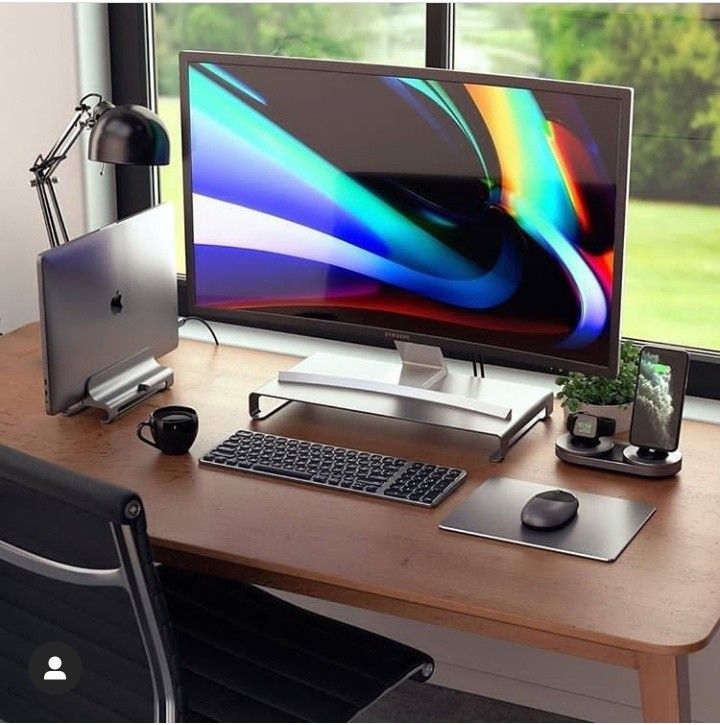
- Откройте настройки.
- Перейдите в раздел “Экранное время”.
- Выберите пункт “Контент и конфиденциальность”.
- Нажмите на “Покупки в iTunes и App Store” и переключите установку приложений на “Да”.
❗️ПОДПИСЫВАЙСЯ НА ТЕЛЕГРАМ-КАНАЛ СУНДУК АЛИБАБЫ, ЧТОБЫ ПОКУПАТЬ ТОЛЬКО ЛУЧШИЕ ТОВАРЫ С АЛИЭКСПРЕСС
Если было включено именно это ограничение, то после этого иконка приложения должна появиться на том месте, на котором вы привыкли ее видеть.
Не открывается App Store
Но Экранное время позволяет не только скрыть иконку с рабочего стола, но и заблокировать ее открытие. App Store становится серым и неактивным. Возможно, что вы столкнулись с такой ситуацией. Это говорит о том, что на использование установлен лимит времени в течение которого его можно держать запущенным. Как только он заканчивается, приложение блокируется. И App Store не открывается. Снять блокировку можно так:
Песочные часы на иконке означают исчерпанный лимит использования.
- Откройте настройки и перейдите в раздел “Экранное время”.
- Выберите пункт “Лимиты приложений”.
- Проведите справа налево по нужному лимиту и нажмите кнопку “Удалить”.
После этих действий временное ограничение пропадет, и App Store сразу же станет активным. Можно будет спокойно заходить в него и загружать все, что надо.
Сброс Айфона до заводских настроек
Но все эти способы могут и не принести никакого результата. Тогда остается только прибегнуть к самому кардинальному способу решения софтовых проблем — сбросу до заводских настроек. С помощью него можно решить практически все, что связано с программным обеспечением. Делается сброс следующим образом:
Сброс до заводских настроек — всегда самый крайний способ софтового решения проблем с Айфоном.
- Откройте настройки и перейдите в раздел “Основные”.
- Пролистайте до пункта “Перенос и сброс iPhone”.
- Выберите “Стереть контент и настройки” и следуйте инструкциям на экране Айфона.

После сброса настройте Айфон как новый, чтобы исключить повторного появления ошибки. К сожалению, все приложения придется настраивать вручную. Зато App Store будет на месте.
Планшеты AppleСмартфоны AppleСоветы по работе с Apple
Блогеры проверили защищённые смарт-часы Apple Watch Ultra на прочность — от ударов молотком стол сломался быстрее
3DNews Технологии и рынок IT. Новости носимая электроника Блогеры проверили защищённые смарт-часы … Самое интересное в обзорах 26.09.2022 [12:44], Владимир Фетисов Ранее в этом месяце Apple представила защищённые смарт-часы Apple Watch Ultra. Теперь же новинка поступила в продажу и, вполне ожидаемо, что блогеры решили проверить её на прочность и соответствие заявленным характеристикам. Любопытно, что для этого они используют разные подходы, от погружения устройства в воду до ударов по нему молотком. Источник изображения: YouTube В YouTube-канале компании DC Rainmaker появилось видео, в котором Apple Watch Ultra, которые сертифицированы по стандарту EN13319 (говорит о способности устройства выдерживать погружение в воду на глубину до 100 метров), испытали в воде. Поскольку возможности погрузиться на такую глубину в реальном водоёме у блогера не было, в ходе тестирования использовалась специальная камера для искусственого создания давления, а на смарт-часах задействовали приложение Depth, показывающее глубину погружения. При «погружении» смарт-часов на глубину в 130 футов (около 40 метров) в приложении Depth появился ярко-жёлтый фон, что указывает на превышение пределов параметров. В ходе тестирования блогер имитировал погружение на глубину в 159 футов (около 49 метров). Хотя приложение Depth перестало отображать глубину после 40 метров, приложение Health способно отображать большую глубину. Более традиционный и зрелищный вариант тестирования выбрали блогеры на YouTube-канале TechRax, которые ранее разбили автомобиль для проверки детектора аварий в iPhone 14. Сразу после распаковки Apple Watch Ultra блогер «уронил» часы на бетон экраном вниз, что привело к появлению нескольких небольших царапин на титановом корпусе гаджета. После этого смарт-часы отправились в банку с шурупами и подверглись сильной тряске. Однако это не нанесло практически никаких новых повреждений, только ремешок немного испачкался. В заключительной части видео блогер бил молотком по экрану Apple Watch Ultra, постепенно усиливая удары. После 12 ударов молотком гаджет перестал функционировать и включаться, но и тогда экран был практически не повреждён визуально. Ещё три сильных удара потребовалось, чтобы разбить экран смарт-часов, а прямой удар по заднему стеклу сломал заднюю крышку устройства. Источники: Если вы заметили ошибку — выделите ее мышью и нажмите CTRL+ENTER. Материалы по теме Постоянный URL: https://3dnews.ru/1074806/blogeri-proverili-zashchishchyonnie-smartchasi-apple-watch-ultra-na-prochnost Рубрики: Теги: ← В |
Купить iPad 10,2 дюйма — Apple
Заканчивать. Выберите свой любимый цвет.
64 GB Сноска1
Серебро
Wi-Fi
Каждый iPad может подключаться к сети Wi‑Fi, чтобы вы могли оставаться на связи.
$329.00
256 GB Сноска1
Серебро
Wi-Fi
Каждый iPad может подключаться к сети Wi‑Fi, чтобы вы могли оставаться на связи.
479,00 долларов США
256 GB Сноска1
Космический серый
Wi-Fi
Каждый iPad может подключаться к сети Wi‑Fi, чтобы вы могли оставаться на связи.
479,00 долларов США
64 GB Сноска1
Космический серый
Wi-Fi
Каждый iPad может подключаться к сети Wi‑Fi, чтобы вы могли оставаться на связи.
329,00 долларов США
Хранилище. Выберите, сколько места вам потребуется.
64 GB Сноска1
Серебро
Wi-Fi + Cellular
Wi-Fi + Cellular позволяет подключаться, когда Wi-Fi недоступен.
459 долларов.00
256 GB Сноска1
Серебро
Wi-Fi + Cellular
Wi-Fi + Cellular позволяет подключаться, когда Wi-Fi недоступен.
609,00 долларов США
256 GB Сноска1
Космический серый
Wi-Fi + Cellular
Wi-Fi + Cellular позволяет подключаться, когда Wi-Fi недоступен.
609,00 долларов США
64 GB Сноска1
Космический серый
Wi-Fi + Cellular
Wi-Fi + Cellular позволяет подключаться, когда Wi-Fi недоступен.
459,00 долларов США
\\n \\n \\n \\n\\n
\\n
У вас уже есть Apple Card?
\\n
Просто выберите «Ежемесячные платежи Apple Card» в качестве способа оплаты при оформлении заказа. Поскольку у вас уже есть карта, вы пропустите процесс подачи заявки.
\\n
\\n\\n
\\n
◊ Ежемесячные платежи по Apple Card (ACMI) — это вариант оплаты в размере 0% годовых, доступный только в США, который можно выбрать при оформлении заказа для определенных продуктов Apple, приобретенных в Apple Store, apple.com, приложение Apple Store или по телефону 1-800-MY-APPLE, и подлежит утверждению кредита и кредитному лимиту. См. https://support.apple.com/kb/HT211204 (откроется в новом окне) для получения дополнительной информации о соответствующих продуктах. Переменные APR для Apple Card, кроме ACMI, варьируются от 15,49.% до 26,49% в зависимости от кредитоспособности. Цены по состоянию на 1 марта 2023 г. Если вы выберете способ оплаты в полном объеме или единовременный платеж для покупки, отвечающей требованиям ACMI, вместо выбора ACMI в качестве способа оплаты при оформлении заказа, для этой покупки будет применяться переменная назначенная годовая процентная ставка. на вашу Apple Card. Налоги и доставка не включены в ACMI и зависят от переменной годовой процентной ставки вашей карты. Дополнительную информацию см. в Пользовательском соглашении Apple Card (откроется в новом окне). ACMI недоступен для покупок, сделанных в Интернете в следующих специальных магазинах: План закупок для сотрудников Apple; участие в корпоративных программах закупок сотрудников; Apple at Work для малого бизнеса; Правительственные программы, программы закупок для ветеранов и военных или на отремонтированных устройствах. Активация iPhone требуется при покупках iPhone в Apple Store у одного из следующих национальных операторов связи: AT&T, Verizon или T-Mobile.
на вашу Apple Card. Налоги и доставка не включены в ACMI и зависят от переменной годовой процентной ставки вашей карты. Дополнительную информацию см. в Пользовательском соглашении Apple Card (откроется в новом окне). ACMI недоступен для покупок, сделанных в Интернете в следующих специальных магазинах: План закупок для сотрудников Apple; участие в корпоративных программах закупок сотрудников; Apple at Work для малого бизнеса; Правительственные программы, программы закупок для ветеранов и военных или на отремонтированных устройствах. Активация iPhone требуется при покупках iPhone в Apple Store у одного из следующих национальных операторов связи: AT&T, Verizon или T-Mobile.
\\n
- \\n \\t
- Принятие карты Apple Card после одобрения вашей заявки приведет к сложному запросу, который может повлиять на ваш кредитный рейтинг.
- Переменная годовая ставка для Apple Card, кроме ежемесячных платежей Apple Card, варьируется от 15,49% до 26,49% в зависимости от кредитоспособности.
 Цены на 1 марта 2023 г.
Цены на 1 марта 2023 г.
\\n \\t
\\n
\\n
Чтобы получить доступ ко всем функциям Apple Card и использовать их, необходимо добавить Apple Card в Wallet на iPhone или iPad с последней версией iOS или iPadOS. . Обновите до последней версии, выбрав «Настройки» > «Основные» > «Обновление ПО». Нажмите «Загрузить и установить».
\\n
Доступно для отвечающих требованиям заявителей в США.
\\n
Apple Card выпускается Goldman Sachs Bank USA, Salt Lake City Branch.
\\n
\\n
999+ Изображения Apple Ipad Pro
999+ Изображения Apple Ipad Pro | Скачать Free Images на Unsplash
- ФотоФотографии 10k
- Пачка фотографийКоллекции 10k
- Группа людейПользователи 0
electronic
ipad pro
computer
tablet computer
tablet
apple pencil
laptop
Daniel Romero
Hd tablet wallpapersminimaldesk
Daniel Korpai
workproduct designHd white wallpapers
–––– –––– –––– – –––– – –––– –– –– –––– – – –– ––– –– –––– – –.
Роберто Никсон
HD обои для планшета ipad osios 13
Александр Тодов
джой кафе и пекарня северная македонияскопье
Daniel Romero
ipad pro 2020Apple images & photosnew ipad pro
Kelly Sikkema
Hd ipad wallpapersHd wood wallpapersapple product
Daniel Romero
technologyipad pro sizesm1 ipad pro
Daniel Romero
Hd blue wallpaperssilver ipadcell phone
Daniel Korpai
удаленная работаHd простые обоиминимализм
Daniel Korpai
Hd оранжевые обоикарандашstartup
Daniel Korpai
apple ipadbusinessHd iphone xs wallpapers
Nacho Carretero Molero
apple pencilmagic keyboardcolorful
Henry Ascroft
techproductHd screen wallpapers
Kelly Sikkema
deviceflatlaymockup
Kelly Sikkema
Hd ipad pro wallpaperselectronicstablet computer
Xiong Yan
Hd серый фоткиФон клавиатурыцифровое устройство
Angus Grey
логотип Appleapple devicehuman
Daniel Romero
2020 ipad progadgets
Romson Preechawit
applepencileapplem1ipad pro 2021
Kelly Sikkema
apple productsnotes appmobile phone
Hd tablet wallpapersminimaldesk
Hd tablet wallpapersipad osios 13
ipad pro 2020Apple images & photosnew ipad pro
технологияipad pro размерыm1 ipad pro
Hd синие обоисеребряный ipadмобильный телефон
удаленная работаHd простые обоиминимализм
apple ipadbusinessHd обои для iphone xs
techproductHd обои для экрана
Hd ipad pro wallpaperselectronicstablet computer
2020 ipad progadgets
applepencileapplem1ipad pro 2021– –––––––
––– –– – –– –––– – – –– ––– –– –––– – –.
workproduct designHd белые обои
Joy Cafe & BakeryNorth Macedoniaskopje
Hd обои для iPadHd деревянные обоиapple product
Hd оранжевые обоикарандашstartup
apple pencilmagic keyboardcolorful
deviceflatlaymockup
Hd grey wallpapersKeyboard backgroundsdigital device
apple logoapple devicehuman
apple productsnotes appmobile phone
Related collections
Tech
423 photos · Curated by Trevor Esper II
Tech
531 photos · Куратор Аман Мухаммед
IPAD
128 фотографий · Куратор Sky Walker
Hd обои для планшета minimaldesk
joy café & bakerynorth macedoniaskopje
Hd blue wallpaperssilver ipadcell phone
Hd orange wallpaperspencilstartup
techproductHd screen wallpapers
Hd ipad pro wallpaperselectronicstablet computer
applepencileapplem1ipad pro 2021
workproduct designHd white wallpapers
ipad pro 2020Apple images & photosnew ipad pro
технологияipad pro размерыm1 ipad pro
удаленная работаHD простые обоиминимализм
Apple PencilMagic Keyboardcolorful
Apple LogoApple Devicehuman
–––– –––– –––– – –––– ––––– –– – –– –––– – – –– ––– –– –––– – –.
 1 Не открывается App Store
1 Не открывается App Store



 Любопытно, что защищённые смарт-часы Apple оказались прочнее стола блогера, поверхность на котором начала проламываться уже после шестого удара молотка.
Любопытно, что защищённые смарт-часы Apple оказались прочнее стола блогера, поверхность на котором начала проламываться уже после шестого удара молотка. Цены на 1 марта 2023 г.
Цены на 1 марта 2023 г.